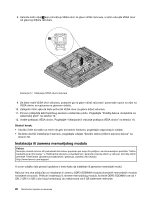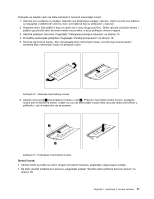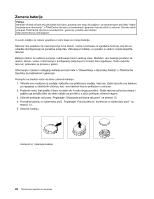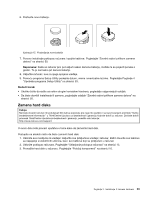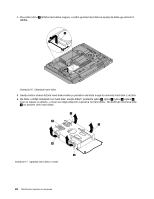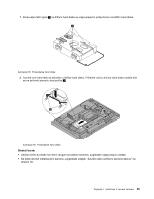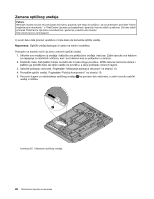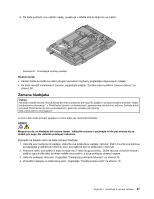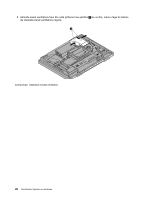Lenovo ThinkCentre M90z (Serbian-Latin) User Guide - Page 31
Zamena hard diska, Postupite na sledeći način da biste zamenili hard disk
 |
View all Lenovo ThinkCentre M90z manuals
Add to My Manuals
Save this manual to your list of manuals |
Page 31 highlights
6. Postavite novu bateriju. Ilustracija 15. Postavljanje nove baterije 7. Ponovo instalirajte poklopac računara i spojite kablove. Pogledajte "Završni radovi prilikom zamene delova" na stranici 50. Napomena: Kada se računar prvi put uključi nakon zamene baterije, možda će se pojaviti poruka o grešci. To je normalno pri zameni baterije. 8. Uključite računar i sve na njega spojene uređaje. 9. Pomoću programa Setup Utility podesite datum, vreme i eventualne lozinke. Pogledajte Poglavlje 4 "Upotreba programa Setup Utility" na stranici 63. Sledeći korak: • Ukoliko želite da radite sa nekim drugim komadom hardvera, pogledajte odgovarajući odeljak. • Da biste dovršili instaliranje ili zamenu, pogledajte odeljak "Završni radovi prilikom zamene delova" na stranici 50. Zamena hard diska Pažnja: Nemojte otvarati računar niti pokušavati bilo kakvu popravku pre nego što pažljivo i sa razumevanjem pročitate "Važne bezbednosne informacije " u ThinkCentre Uputstvu za bezbednost i garanciju koje ste dobili uz računar. Da biste dobili primerak ThinkCentre Uputstva za bezbednost i garanciju, posetite veb lokaciju: http://www.lenovo.com/support U ovom delu ćete pronaći uputstva o tome kako da zamenite hard disk. Postupite na sledeći način da biste zamenili hard disk: 1. Uklonite sve medijume iz uređaja i isključite sve priključene uređaje i računar. Zatim izvucite sve kablove za napajanje iz električnih utičnica, kao i sve kablove koji su priključeni u računar. 2. Uklonite poklopac računara. Pogledajte "Uklanjanje poklopca računara" na stranici 13. 3. Pronađite hard disk u računaru. Pogledajte "Položaj komponenti" na stranici 10. Poglavlje 2. Instaliranje ili zamena hardvera 23